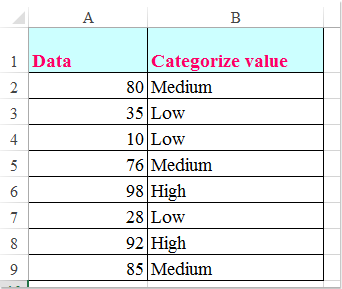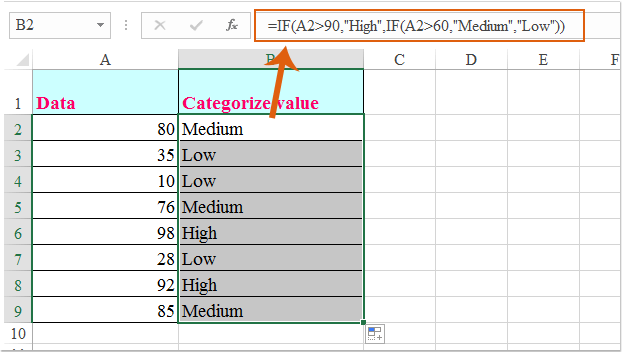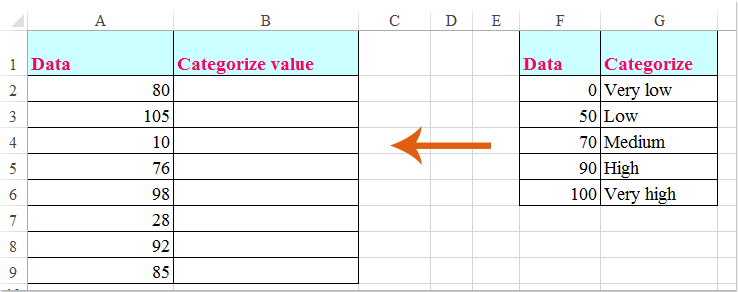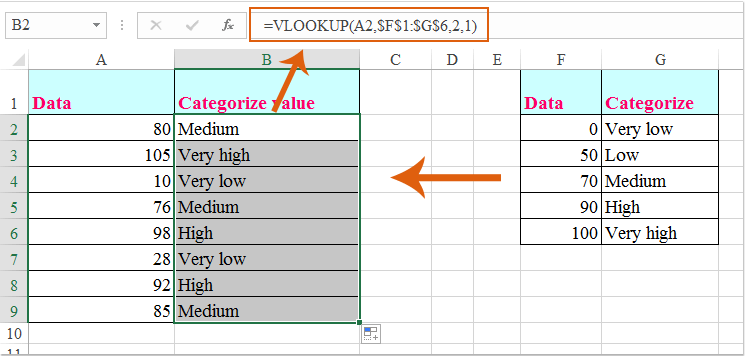Предположим, вам необходимо классифицировать список данных на основе значений, например, если данные больше 90, он будет отнесен к категории Высокий, если больше 60 и меньше 90, он будет отнесен к категории Средний, если менее 60, классифицируется как Низкое, как показано на следующем снимке экрана. Как бы вы могли решить эту задачу в Excel?
Классифицируйте данные на основе значений с помощью функции If
Классифицируйте данные на основе значений с помощью функции Vlookup
Классифицируйте данные на основе значений с помощью функции If
Чтобы применить следующую формулу для классификации данных по значению, как вам нужно, сделайте следующее:
Введите эту формулу: = ЕСЛИ (A2> 90; «Высокий»; IF (A2> 60; «Средний»; «Низкий»)) в пустую ячейку, в которую вы хотите вывести результат, а затем перетащите маркер заполнения вниз к ячейкам, чтобы заполнить формулу, и данные были классифицированы, как показано на следующем снимке экрана:
Классифицируйте данные на основе значений с помощью функции Vlookup
Если существует несколько оценок, которые необходимо отнести к категории, как показано на скриншоте ниже, функция If может быть проблемной и сложной в использовании. В этом случае функция Vlookup может оказать вам услугу. Пожалуйста, сделайте следующее:
Введите эту формулу: = ВПР (A2; $ F $ 1: $ G $ 6,2,1) в пустую ячейку, а затем перетащите дескриптор заполнения вниз к ячейкам, которые вам нужны, чтобы получить результат, и все данные были распределены по категориям сразу, см. снимок экрана:
Внимание: В приведенной выше формуле B2 это ячейка, в которой вы хотите получить оценку по категориям, F1: G6 это диапазон таблицы, который вы хотите найти, число 2 указывает номер столбца таблицы поиска, который содержит значения, которые вы хотите вернуть.
Лучшие инструменты для работы в офисе
Kutools for Excel Решит большинство ваших проблем и повысит вашу производительность на 80%
- Снова использовать: Быстро вставить сложные формулы, диаграммы и все, что вы использовали раньше; Зашифровать ячейки с паролем; Создать список рассылки и отправлять электронные письма …
- Бар Супер Формулы (легко редактировать несколько строк текста и формул); Макет для чтения (легко читать и редактировать большое количество ячеек); Вставить в отфильтрованный диапазон…
- Объединить ячейки / строки / столбцы без потери данных; Разделить содержимое ячеек; Объединить повторяющиеся строки / столбцы… Предотвращение дублирования ячеек; Сравнить диапазоны…
- Выберите Дубликат или Уникальный Ряды; Выбрать пустые строки (все ячейки пустые); Супер находка и нечеткая находка во многих рабочих тетрадях; Случайный выбор …
- Точная копия Несколько ячеек без изменения ссылки на формулу; Автоматическое создание ссылок на несколько листов; Вставить пули, Флажки и многое другое …
- Извлечь текст, Добавить текст, Удалить по позиции, Удалить пробел; Создание и печать промежуточных итогов по страницам; Преобразование содержимого ячеек в комментарии…
- Суперфильтр (сохранять и применять схемы фильтров к другим листам); Расширенная сортировка по месяцам / неделям / дням, периодичности и др .; Специальный фильтр жирным, курсивом …
- Комбинируйте книги и рабочие листы; Объединить таблицы на основе ключевых столбцов; Разделить данные на несколько листов; Пакетное преобразование xls, xlsx и PDF…
- Более 300 мощных функций. Поддерживает Office/Excel 2007-2021 и 365. Поддерживает все языки. Простое развертывание на вашем предприятии или в организации. Полнофункциональная 30-дневная бесплатная пробная версия. 60-дневная гарантия возврата денег.
Вкладка Office: интерфейс с вкладками в Office и упрощение работы
- Включение редактирования и чтения с вкладками в Word, Excel, PowerPoint, Издатель, доступ, Visio и проект.
- Открывайте и создавайте несколько документов на новых вкладках одного окна, а не в новых окнах.
- Повышает вашу продуктивность на 50% и сокращает количество щелчков мышью на сотни каждый день!
Комментарии (3)
Оценок пока нет. Оцените первым!
|
sega30001 Пользователь Сообщений: 4 |
Добрый день! |
|
ВПР неточное соответствие |
|
|
Владимир Пользователь Сообщений: 8196 |
Потестируйте. «..Сладку ягоду рвали вместе, горьку ягоду я одна.» |
|
Igor67 Пользователь Сообщений: 3729 |
Владимир, будет ошибка при значениях равных пограничным:) 100, 500 ну и т.д. Автор не до конца условия указал. |
|
Владимир Пользователь Сообщений: 8196 |
Здравствуй, Игорь. Думаю, что не только на этой почве будут ошибки. «..Сладку ягоду рвали вместе, горьку ягоду я одна.» |
|
sega30001 Пользователь Сообщений: 4 |
Спасибо, протестировал, но не то, я пробовал такую формулу: =ЕСЛИ(И(B2<200;C2<100;D2<10;E2<500);»а»;ЕСЛИ(И(B2>=200;B2<500;C2>=100;C2<400;D2>=10;D2<40;E2>=500;E2<100);»в»;ЕСЛИ(И(B2>=500;C2>=400;D2>=40;E2>=1000);»с»))) — но она не работает |
|
sega30001 Пользователь Сообщений: 4 |
Посидел, подумал, оказывается формула которую я написал, работает, только при соблюдении правила, подскажите, а возможно установить приоритет т.е. если в какой либо ячейки находится наибольшее число, то по ней и ставится категория? |
|
vikttur Пользователь Сообщений: 47199 |
Если разные наибольшие (для разных Количеств) будут относиться к разным категориям — тогда как? |
|
anvg Пользователь Сообщений: 11878 Excel 2016, 365 |
Что то знакомое. Не минанализ ли? Правда, лучше это делать через UDF. |
|
Владимир Пользователь Сообщений: 8196 |
Тестируйте. Формула массива: =ЕСЛИОШИБКА(ВЫБОР(ПОИСКПОЗ(ЧИСЛСТОЛБ($B$1:$E$1);ЧАСТОТА(ЕСЛИ((B2:E2<{200;100;10;500:500;400;40;1000});СТРОКА($1:$2));{1;2}););»A»;»B»);»C») «..Сладку ягоду рвали вместе, горьку ягоду я одна.» |
|
sega30001 Пользователь Сообщений: 4 |
Спасибо большое! Разобрался. |
|
Владимир Пользователь Сообщений: 8196 |
#12 25.08.2012 03:08:10 Если известно, что 4 условия, то не стоит заниматься поиском кол-ва условий, т.е. вместо ЧИСЛСТОЛБ($B$1:$E$1), можно просто поставить 4. Тут я не прав. «..Сладку ягоду рвали вместе, горьку ягоду я одна.» |
Предлагаю разбить ваши данные с помощью автофильтра, затем дать полученным диапазонам — имена
Действия…
1. включить автофильтр для вашей таблицы
2. записать все критерии с помощью редактора макросов, чтобы получить строчки определения критерия автофильтром
(по сути можно их сформировать и руками)
Код: Выделить всё
Sub Макрос1()
'
' Макрос1 Макрос
' Макрос записан 14.06.2006 (HomePC)
'
Selection.AutoFilter Field:=1, Criteria1:="2"
End Sub3. разбить данные на группы — именованные диапазоны с помощью кнопки
Код: Выделить всё
Private Sub CommandButton1_Click()
Dim r1 As Range
Set r1 = Range("Лист1!_FilterDatabase")
r1.AutoFilter Field:=1, Criteria1:="<3", Operator:=xlAnd
ActiveWorkbook.Names.Add Name:="Name_r1", RefersToR1C1:=r1.SpecialCells(xlCellTypeVisible)
r1.AutoFilter Field:=1, Criteria1:="2"
ActiveWorkbook.Names.Add Name:="Name_r2", RefersToR1C1:=r1.SpecialCells(xlCellTypeVisible)
' и т.д.
End Subв итоге получаем именованные группы «Name_r1», «Name_r2» и т.д.
4. Количество строк определять при помощи пользовательской формулы, умеющей считать количество строк в дипазонах, состоящих из нескольких областей, ЧСТРОК что-то здезь не работает
вот один, не самый совершенный прример…
Код: Выделить всё
Public Function NumRows(Диапазон As Range)
Dim area_r1 As Range
s = 0
For Each area_r1 In Диапазон.Areas
i = i + 1
D_Start_R = area_r1.Row
D_End_R = area_r1.Row + area_r1.Rows.Count - 1
s = s + D_End_R - D_Start_R + 1
Next
NumRows = s
End FunctionКак разделить текст в ячейке Excel?

В статье я хочу рассмотреть вопрос о том, как и какими способами, возможно, разделить текст в ячейке, который оказался склеен! Если вы часто работаете с импортированными данными в Excel, то периодически встречаете такие проблемы как выгруженные точки вместо запятых, неправильный формат данных, слепленные слова или значения и многое другое. На этот случай Excel предоставляет несколько возможностей по нормализации данных и у каждого из них есть свои плюсы и минуса.
Разобрать слитый текст на необходимые составляющие возможно произвести с помощью:
Мастер разбора текстов
Рассмотрим самый простой способ разделить текст в ячейке, не по сути, а по исполнению. Для примера, очень наглядно это можно продемонстрировать на ФИО в одной ячейке, которые необходимо разделить на отдельные столбики для удобства сортировки и фильтрации.
Для выполнения задачи вызываем диалоговое окно «Мастер текстов (разбор)» и в 3 шага разделяем текст:
- Для начала нужно выделить данные, которые необходимо разделить, следующим шагом на вкладке «Данные» в разделе «Работа с данными» нажимаете иконку «Текст по столбцам» и в вызванном диалоговом окне мастера указываем формат рабочего текста. Выбираем 2 вида форматов:
- С разделителями – это когда существует текст или символ, который условно будет отделять будущее содержимое отдельных ячеек;
- Фиксированной ширины – это когда при помощи пробелов в тексте имитируется столбики одинаковой ширины.
- Вторым шагом, в нашем примере, указываем символ, выполняющий роль разделителя. В случаях, когда в тексте идут подряд пару разделителей, несколько пробелов, к примеру, то установка флажка для пункта «Считать последовательные разделители одним» укажет для Excel принимать их за один разделитель. Дополнительное условие «Ограничитель строк» поможет указать, что текстовые значения, содержащиеся в кавычках не делить (к примеру, название фирмы «Рудольф, Петер и Саймон»);
- Последним шагом, для уже разделённых столбиков, нужно указать в диалоговом окне мастера, предварительно выделив их, выбрать необходимый формат получаемых данных:
- Общий – не проводит изменения данных, оставляя их в первоначальном виде, будет оптимальным выбором в большинстве случаев;
- Текстовый – данный формат, в основном, необходим для столбиков с числовыми значениями, которые программа в обязательном порядке должна интерпретировать как текст. (К примеру, это числа с разделителем по тысяче или номер пластиковой карточки);
- Дата – этот формат используется для столбиков с датами, кстати, формат самой даты можно выбрать в выпадающем списке.
В случае, когда будете использовать символы, которые не похожи на стандартные, назначенные в региональных настройках, можете использовать кнопку «Подробнее» для правильного их распознавания. 
Рассоединяем текст с помощью формул
Для этого способа нам понадобятся возможности сочетаний функций ПОИСК и ПСТР. При помощи функции ПОИСК мы будем искать все пробелы, которые есть между словами (например, между фамилией, именем и отчеством). Потом функцией ПСТР выделяем необходимое количество символов для дальнейшего разделения.
И если с первыми двумя словами понятно, что и как разделять, то разделителя для последнего слова нет, а это значит что нужно указать в качестве аргумента условно большое количество символов, как аргумент «число_знаков» для функции ПСТР, например, 100, 200 или больше.
А теперь поэтапно рассмотрим формирование формулы для разделения текста в ячейке:
- Во-первых, нам необходимо найти два пробела, которые разделяют наши слова, для поиска первого пробела нужна формула: =ПОИСК(» «;B2;1), а для второго подойдет: =ПОИСК(» «;B2;C2+1);
- Во-вторых, определяем, сколько символов нужно выделить в строке. Поскольку позиции разделителя мы уже определили, то символов для разделения у нас будет на один меньше. Значит, будем использовать функцию ПСТР для изъятия слов, с ячейки используя как аргумент «количество_знаков» результат работы предыдущей формулы. Для определения первого слова (Фамилии) нужна формула: =ПСТР(B2;1;ПОИСК(» «;B2;1)), для определения второго значения (Имя): =ПСТР(B2;ПОИСК(» «;B2;1)+1;ПОИСК(» «;B2;ПОИСК(» «;B2;1)+1) -ПОИСК(» «;B2;1)), а теперь определим последнее значение (Отчество): =ПСТР(B2;ПОИСК(» «;B2;ПОИСК(» «;B2;1)+1)+1;100).

Если же значение в ячейке будете делить на две части, то ищете только один пробел (или иной разделитель), а вот чтобы разделить более 4 слов, в формулу добавьте поиск необходимых разделителей.
Выдергиваем слова с помощью макросов VBA
Рассмотрим два способа разделить текст в ячейке:
- Выдергиваем отдельные слова по разделителю;
- Делим текст без пробелов.
Способ №1.
Поскольку вас интересует автоматическое деление текста, значит надо написать хорошую функцию на VBA и внедрить ее в рабочую книгу. Для начала переходим на вкладку «Разработчик» и выбираем «Visual Basic» или вызываем эту возможность с помощью горячего сочетания клавиш Alt+F11. (детальнее в статье «Как создать макрос в Excel»).
Создаем новый модуль в меню «Insert» наживаем пункт «Module» и переносим в него нижеприведенный код:
Делим слипшийся текст на части
Итак, имеем столбец с данными, которые надо разделить на несколько отдельных столбцов. Самые распространенные жизненные примеры:
- ФИО в одном столбце (а надо — в трех отдельных, чтобы удобнее было сортировать и фильтровать)
- полное описание товара в одном столбце (а надо — отдельный столбец под фирму-изготовителя, отдельный — под модель для построения, например, сводной таблицы)
- весь адрес в одном столбце (а надо — отдельно индекс, отдельно — город, отдельно — улица и дом)
- и т.д.
Способ 1. Текст по столбцам
Выделите ячейки, которые будем делить и выберите в меню Данные — Текст по столбцам (Data — Text to columns) . Появится окно Мастера разбора текстов:
На первом шаге Мастера выбираем формат нашего текста. Или это текст, в котором какой-либо символ отделяет друг от друга содержимое наших будущих отдельных столбцов (с разделителями) или в тексте с помощью пробелов имитируются столбцы одинаковой ширины (фиксированная ширина).
На втором шаге Мастера, если мы выбрали формат с разделителями (как в нашем примере) — необходимо указать какой именно символ является разделителем:
Если в тексте есть строки, где зачем-то подряд идут несколько разделителей (несколько пробелов, например), то флажок Считать последовательные разделители одним (Treat consecutive delimiters as one) заставит Excel воспринимать их как один.
Выпадающий список Ограничитель строк (Text Qualifier) нужен, чтобы текст заключенный в кавычки (например, название компании «Иванов, Манн и Фарбер») не делился по запятой
внутри названия.
И, наконец, на третьем шаге для каждого из получившихся столбцов, выделяя их предварительно в окне Мастера, необходимо выбрать формат:
- общий — оставит данные как есть — подходит в большинстве случаев
- дата — необходимо выбирать для столбцов с датами, причем формат даты (день-месяц-год, месяц-день-год и т.д.) уточняется в выпадающем списке
- текстовый — этот формат нужен, по большому счету, не для столбцов с ФИО, названием города или компании, а для столбцов с числовыми данными, которые Excel обязательно должен воспринять как текст. Например, для столбца с номерами банковских счетов клиентов, где в противном случае произойдет округление до 15 знаков, т.к. Excel будет обрабатывать номер счета как число:
Кнопка Подробнее (Advanced) позволяет помочь Excel правильно распознать символы-разделители в тексте, если они отличаются от стандартных, заданных в региональных настройках.
Способ 2. Как выдернуть отдельные слова из текста
Если хочется, чтобы такое деление производилось автоматически без участия пользователя, то придется использовать небольшую функцию на VBA, вставленную в книгу. Для этого открываем редактор Visual Basic:
- в Excel 2003 и старше — меню Сервис — Макрос — Редактор Visual Basic(Tools — Macro — Visual Basic Editor)
- в Excel 2007 и новее — вкладка Разработчик — Редактор Visual Basic (Developer — Visual Basic Editor) или сочетание клавиш Alt+F11
Вставляем новый модуль (меню Insert — Module) и копируем туда текст вот этой пользовательской функции:
Теперь можно найти ее в списке функций в категории Определенные пользователем (User Defined) и использовать со следующим синтаксисом:
=SUBSTRING(Txt; Delimeter; n)
- Txt — адрес ячейки с текстом, который делим
- Delimeter — символ-разделитель (пробел, запятая и т.д.)
- n — порядковый номер извлекаемого фрагмента
Способ 3. Разделение слипшегося текста без пробелов
Тяжелый случай, но тоже бывает. Имеем текст совсем без пробелов, слипшийся в одну длинную фразу (например ФИО «ИвановИванИванович»), который надо разделить пробелами на отдельные слова. Здесь может помочь небольшая макрофункция, которая будет автоматически добавлять пробел перед заглавными буквами. Откройте редактор Visual Basic как в предыдущем способе, вставьте туда новый модуль и скопируйте в него код этой функции:
Теперь можно использовать эту функцию на листе и привести слипшийся текст в нормальный вид:
Как в Excel разнести данные из одной ячейки по нескольким столбцам
Во всем известной программе для работы с электронными таблицами от Microsoft данные из одной ячейки можно разнести по колонкам, благодаря чему таблицы станут более наглядными.
Для этого выделите ячейку, содержимое которой вы хотите разбить на несколько клеток. Затем откройте вкладку «Данные» и пункт «Работа с данными». Нажмите на пиктограмму «Текст по столбцам».

Перейдите в «Мастере распределения текста по столбцам» к пункту «С разделителями», поставьте галочку и нажмите на «Далее». В качестве символа-разделителя выберите «пробел».
[vc_row][vc_column width=»1/2″]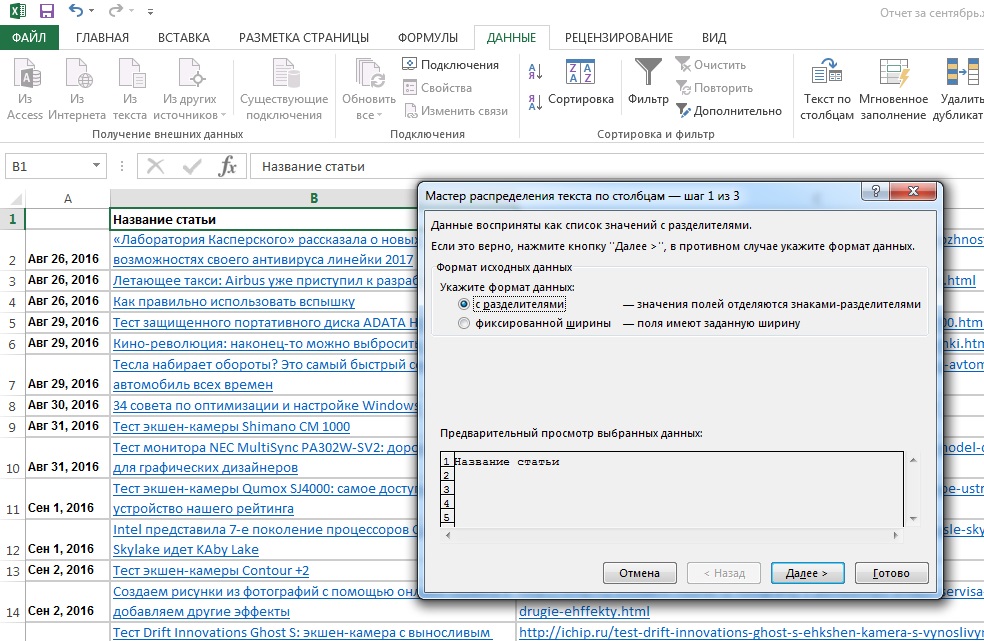
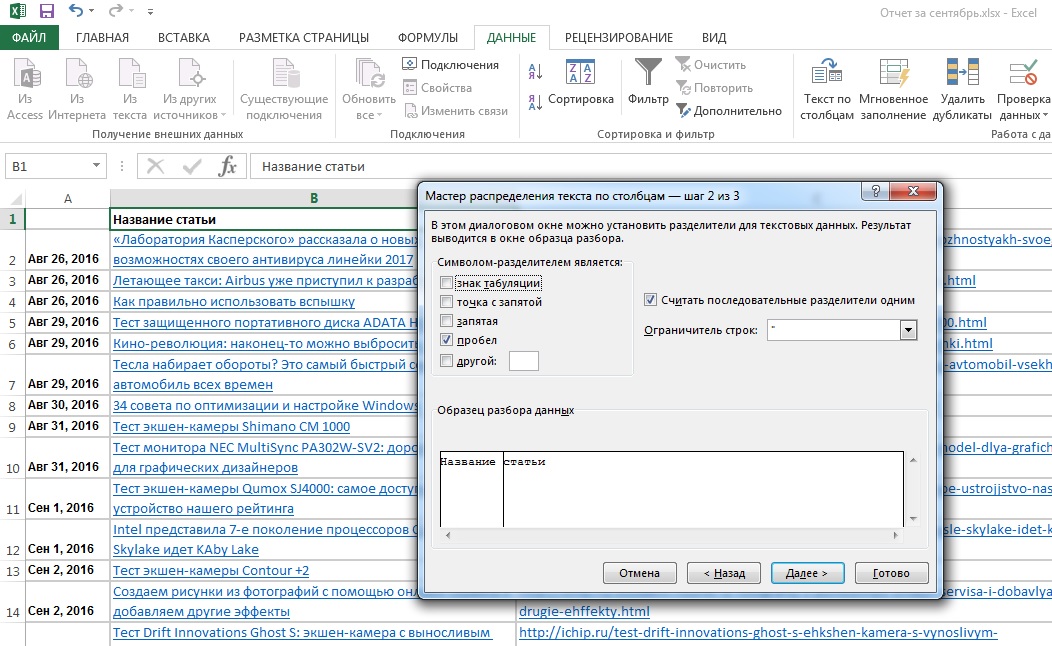
Excel разобьет содержимое ячеек на несколько столбцов.
Фото: компания-производитель
Объединение и разбиение данных в ячейках в Excel с форматированием
Форматирование и редактирование ячеек в Excel – удобный инструмент для наглядного представления информации. Такие возможности программы для работы бесценны.
Значимость оптимальной демонстрации данных объяснять никому не нужно. Давайте посмотрим, что можно сделать с ячейками в Microsoft Excel. Из данного урока вы узнаете о новых возможностях заполнения и форматирования данных в рабочих листах.
Как объединить ячейки без потери данных Excel?
Смежные ячейки можно объединить по горизонтали или по вертикали. В результате получается одна ячейка, занимающая сразу пару столбцов либо строк. Информация появляется в центре объединенной ячейки.
Порядок объединения ячеек в Excel:
- Возьмем небольшую табличку, где несколько строк и столбцов.
- Для объединения ячеек используется инструмент «Выравнивание» на главной странице программы.
- Выделяем ячейки, которые нужно объединить. Нажимаем «Объединить и поместить в центре».
- При объединении сохраняются только те данные, которые содержатся в верхней левой ячейке. Если нужно сохранить все данные, то переносим их туда, нам не нужно:
- Точно таким же образом можно объединить несколько вертикальных ячеек (столбец данных).
- Можно объединить сразу группу смежных ячеек по горизонтали и по вертикали.
- Если нужно объединить только строки в выделенном диапазоне, нажимаем на запись «Объединить по строкам».
В результате получится:
Если хоть одна ячейка в выбранном диапазоне еще редактируется, кнопка для объединения может быть недоступна. Необходимо заверить редактирование и нажать «Ввод» для выхода из режима.
Как разбить ячейку в Excel на две?
Разбить на две ячейки можно только объединенную ячейку. А самостоятельную, которая не была объединена – нельзя. НО как получить такую таблицу:
Давайте посмотрим на нее внимательнее, на листе Excel.
Черта разделяет не одну ячейку, а показывает границы двух ячеек. Ячейки выше «разделенной» и ниже объединены по строкам. Первый столбец, третий и четвертый в этой таблице состоят из одного столбца. Второй столбец – из двух.
Таким образом, чтобы разбить нужную ячейку на две части, необходимо объединить соседние ячейки. В нашем примере – сверху и снизу. Ту ячейку, которую нужно разделить, не объединяем.
Как разделить ячейку в Excel по диагонали?
Для решения данной задачи следует выполнить следующий порядок действий:
- Щелкаем правой кнопкой по ячейке и выбираем инструмент «Формат» (или комбинация горячих клавиш CTRL+1).
- На закладке «Граница» выбираем диагональ. Ее направление, тип линии, толщину, цвет.
- Жмем ОК.
Если нужно провести диагональ в большой ячейке, воспользуйтесь инструментом «Вставка».
На вкладке «Иллюстрации» выбираем «Фигуры». Раздел «Линии».
Проводим диагональ в нужном направлении.
Как сделать ячейки одинакового размера?
Преобразовать ячейки в один размер можно следующим образом:
- Выделить нужный диапазон, вмещающий определенное количество ячеек. Щелкаем правой кнопкой мыши по любой латинской букве вверху столбцов.
- Открываем меню «Ширина столбца».
- Вводим тот показатель ширины, который нам нужен. Жмем ОК.
Можно изменить ширину ячеек во всем листе. Для этого нужно выделить весь лист. Нажмем левой кнопкой мыши на пересечение названий строк и столбцов (или комбинация горячих клавиш CTRL+A).
Подведите курсор к названиям столбцов и добейтесь того, чтобы он принял вид крестика. Нажмите левую кнопку мыши и протяните границу, устанавливая размер столбца. Ячейки во всем листе станут одинаковыми.
Как разбить ячейку на строки?
В Excel можно сделать несколько строк из одной ячейки. Перечислены улицы в одну строку.
Нам нужно сделать несколько строк, чтобы каждая улица была написана в одной строке.
Выделяем ячейку. На вкладке «Выравнивание» нажимаем кнопку «Перенос текста».
Данные в ячейке автоматически распределятся по нескольким строкам.
Пробуйте, экспериментируйте. Устанавливайте наиболее удобные для своих читателей форматы.
Как разделить текст в ячейке Excel по столбцам
Здравствуйте. Сегодня расскажу вам, как разделить текст в Эксель в разные ячейки. Это актуально, когда таблица выгружена из СУБД без разбивки, или создавалась «экзотическим способом», все данные записаны в одной строке.
Например, нужно разделить ФИО на фамилию имя и отчество в разных ячейках. Вот исходные данные:
Чтобы добиться желаемого, выполним последовательность:
- Выделим всю таблицу с данными
- Нажмем на ленте Данные – Работа с данными – Текст по столбцам
- В открывшемся Мастере на первом шаге укажем Формат данных – С разделителями
- На втором шаге – поставим галку Символ-разделитель – пробел
- На третьем шаге, если это необходимо, назначим тип данных для каждого столбца и ячейки, куда поместить результат разделения. Жмём Готово
Теперь у нас вместо одной колонки стало три. То, чего мы и добивались:
Вы можете в качестве разделителя использовать указанные символы, либо задать свой, которого нет в списке. Главная логика – когда программа встретит в тексте указанный разделитель – в этом месте будет переход в новый столбец.
Теперь, когда вы знаете, как разделить данные в ячейке Excel на несколько ячеек, полученные структурированные данные будет легче сортировать, фильтровать, применять функции работы со строками.
Понравилась статья? Поделись с другом, ему тоже пригодится!
Достаточно просто и с формулами. Вот что получилось:
Теперь по ячейкам:
Для Year:
=ЕСЛИОШИБКА(ЕСЛИ(ПОИСК($D$1;A2;1)>0;ЕСЛИ((ДЛСТР(A2)-ДЛСТР(ПОДСТАВИТЬ(A2;":";"")))=0;ПСТР(B2;1;ДЛСТР(B2));ПСТР(B2;1;ПОИСК(":";B2;1)-1));"NULL");"NULL")Для Storey:
=ЕСЛИОШИБКА(ЕСЛИ(ПОИСК($E$1;A2;1)>0;ЕСЛИ(ДЛСТР(A2)=(ЕСЛИ(D2="NULL";0;5)+6);1;ПСТР(B2;(ЕСЛИ(D2="NULL";0;ДЛСТР(D2)+1))+1;ПОИСК(":";B2;(ЕСЛИ(D2="NULL";0;ДЛСТР(D2)+1))+1)-((ЕСЛИ(D2="NULL";0;ДЛСТР(D2)+1))+1)));"NULL");"NULL")Для Area:
=ЕСЛИОШИБКА(ЕСЛИ(ПОИСК($F$1;A2;1)>0;ЕСЛИ(ДЛСТР(A2)=(ЕСЛИ(D2="NULL";0;5)+ЕСЛИ(E2="NULL";0;7)+4);ПСТР(B2;(ЕСЛИ(D2="NULL";0;ДЛСТР(D2)+1)+ЕСЛИ(E2="NULL";0;ДЛСТР(E2)+1))+1;ДЛСТР(B2)-(ЕСЛИ(D2="NULL";0;ДЛСТР(D2)+1)+ЕСЛИ(E2="NULL";0;ДЛСТР(E2)+1)));ПСТР(B2;(ЕСЛИ(D2="NULL";0;ДЛСТР(D2)+1)+ЕСЛИ(E2="NULL";0;ДЛСТР(E2)+1))+1;ПОИСК(":";B2;(ЕСЛИ(D2="NULL";0;ДЛСТР(D2)+1)+ЕСЛИ(E2="NULL";0;ДЛСТР(E2)+1))+1)-((ЕСЛИ(D2="NULL";0;ДЛСТР(D2)+1)+ЕСЛИ(E2="NULL";0;ДЛСТР(E2)+1))+1)));"NULL");"NULL")Для Condition:
=ЕСЛИОШИБКА(ЕСЛИ(ПОИСК($G$1;A2;1)>0;ЕСЛИ(ДЛСТР(A2)=(ЕСЛИ(D2="NULL";0;5)+ЕСЛИ(E2="NULL";0;7)+ЕСЛИ(F2="NULL";0;5)+9);ПСТР(B2;(ЕСЛИ(D2="NULL";0;ДЛСТР(D2)+1)+ЕСЛИ(E2="NULL";0;ДЛСТР(E2)+1)+ЕСЛИ(F2="NULL";0;ДЛСТР(F2)+1))+1;ДЛСТР(B2)-(ЕСЛИ(D2="NULL";0;ДЛСТР(D2)+1)+ЕСЛИ(E2="NULL";0;ДЛСТР(E2)+1)+ЕСЛИ(F2="NULL";0;ДЛСТР(F2)+1)));ПСТР(B2;(ЕСЛИ(D2="NULL";0;ДЛСТР(D2)+1)+ЕСЛИ(E2="NULL";0;ДЛСТР(E2)+1)+ЕСЛИ(F2="NULL";0;ДЛСТР(F2)+1))+1; ПОИСК(":";B2;(ЕСЛИ(D2="NULL";0;ДЛСТР(D2)+1)+ЕСЛИ(E2="NULL";0;ДЛСТР(E2)+1)+ЕСЛИ(F2="NULL";0;ДЛСТР(F2)+1))+1)-((ЕСЛИ(D2="NULL";0;ДЛСТР(D2)+1)+ЕСЛИ(E2="NULL";0;ДЛСТР(E2)+1)+ЕСЛИ(F2="NULL";0;ДЛСТР(F2)+1))+1) ));"NULL");"NULL")Для Type:
=ЕСЛИОШИБКА(ЕСЛИ(ПОИСК($H$1;A2;1)>0;ЕСЛИ(ДЛСТР(A2)=(ЕСЛИ(D2="NULL";0;5)+ЕСЛИ(E2="NULL";0;7)+ЕСЛИ(F2="NULL";0;5)+ЕСЛИ(G2="NULL";0;10)+4);ПСТР(B2;(ЕСЛИ(D2="NULL";0;ДЛСТР(D2)+1)+ЕСЛИ(E2="NULL";0;ДЛСТР(E2)+1)+ЕСЛИ(F2="NULL";0;ДЛСТР(F2)+1)+ЕСЛИ(G2="NULL";0;ДЛСТР(G2)+1))+1;ДЛСТР(B2)-(ЕСЛИ(D2="NULL";0;ДЛСТР(D2)+1)+ЕСЛИ(E2="NULL";0;ДЛСТР(E2)+1)+ЕСЛИ(F2="NULL";0;ДЛСТР(F2)+1)+ЕСЛИ(G2="NULL";0;ДЛСТР(G2)+1)));ПСТР(B2;(ЕСЛИ(D2="NULL";0;ДЛСТР(D2)+1)+ЕСЛИ(E2="NULL";0;ДЛСТР(E2)+1)+ЕСЛИ(F2="NULL";0;ДЛСТР(F2)+1)+ЕСЛИ(G2="NULL";0;ДЛСТР(G2)+1))+1; ПОИСК(":";B2;(ЕСЛИ(D2="NULL";0;ДЛСТР(D2)+1)+ЕСЛИ(E2="NULL";0;ДЛСТР(E2)+1)+ЕСЛИ(F2="NULL";0;ДЛСТР(F2)+1)+ЕСЛИ(G2="NULL";0;ДЛСТР(G2)+1))+1)-((ЕСЛИ(D2="NULL";0;ДЛСТР(D2)+1)+ЕСЛИ(E2="NULL";0;ДЛСТР(E2)+1)+ЕСЛИ(F2="NULL";0;ДЛСТР(F2)+1)+ЕСЛИ(G2="NULL";0;ДЛСТР(G2)+1))+1) ));"NULL");"NULL")Для Name:
=ЕСЛИОШИБКА(ЕСЛИ(ПОИСК($I$1;A2;1)>0;ПСТР(B2;(ЕСЛИ(D2="NULL";0;ДЛСТР(D2)+1)+ЕСЛИ(E2="NULL";0;ДЛСТР(E2)+1)+ЕСЛИ(F2="NULL";0;ДЛСТР(F2)+1)+ЕСЛИ(G2="NULL";0;ДЛСТР(G2)+1)+ЕСЛИ(H2="NULL";0;ДЛСТР(H2)+1)+1);ДЛСТР(B2)-(ЕСЛИ(D2="NULL";0;ДЛСТР(D2)+1)+ЕСЛИ(E2="NULL";0;ДЛСТР(E2)+1)+ЕСЛИ(F2="NULL";0;ДЛСТР(F2)+1)+ЕСЛИ(G2="NULL";0;ДЛСТР(G2)+1)+ЕСЛИ(H2="NULL";0;ДЛСТР(H2)+1)));"NULL");"NULL")Главное, чтобы поля соответствовали нужным ячейкам, либо поменять названия ячеек в формулах.